Laika gaitā daudzas nederīgas vai novecojušas uzdevumjoslas paziņojumu ikonas var tikt parādītas lapā “Pielāgot paziņojumus” vai “Atlasiet, kuras ikonas tiek rādītas uzdevumjoslā” ar nederīgām vai trūkstošām ikonām.
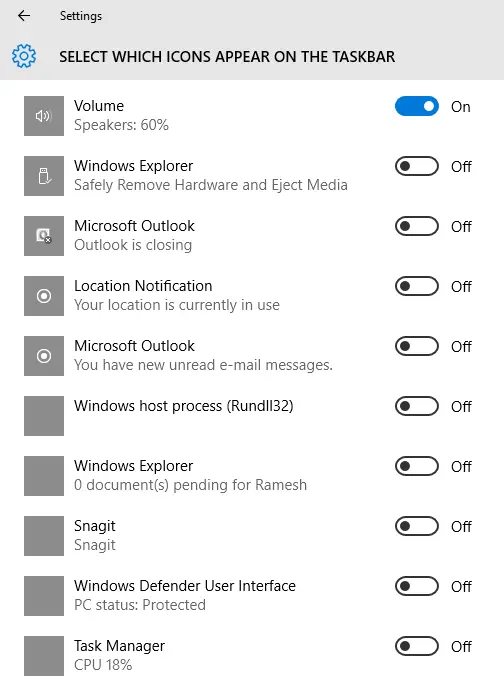
Šajā rakstā ir aprakstīts, kā operētājsistēmas Windows dialoglodziņā Pielāgot paziņojumus notīrīt iepriekšējo un pašreizējo vienumu sarakstu. Šeit sniegtā informācija un skripts attiecas uz visām Windows versijām, tostarp Windows 10.
Kā notīrīt pielāgošanas paziņojumu ikonas sistēmā Windows
1. iespēja: notīriet ikonas Pielāgot paziņojumu, izmantojot skriptu
Šeit ir VBScript (operētājsistēmai Windows Vista, 7, 8 un 10), kas notīra pielāgošanas paziņojumu ikonas jūsu vietā.
- Aizveriet visas darbojošās programmas.
- Lejupielādēt clear-notification-items.zip
- Izskrūvējiet un palaidiet clear-notification-items.vbs skripta fails. Tas notīra vienumus Pielāgot paziņojumus, automātiski restartē Explorer apvalku.
Lūk, kā izskatās paziņojumu pielāgošanas dialoglodziņš (“Atlasiet, kuras ikonas tiek rādītas uzdevumjoslā”) pēc novecojušo ierakstu dzēšanas.Pielāgot paziņojumu dialoglodziņu pēc dzēšanas. Programmas atkārtoti pievienos savas ikonas. Varat redzēt, ka arī tukšās ikonas, kas parādījās kreisajā pusē, ir izlabotas. (Salīdzināt Snagit ikonas.)
2. iespēja: manuāli notīriet ikonas Pielāgot paziņojumu
Lai manuāli notīrītu paziņojumu vienumu sarakstu, izmantojot reģistra redaktoru, rīkojieties šādi:
- Atveriet uzdevumu pārvaldnieku, nospiežot Ctrl + Shift + Esc
- Tīri izejiet (nerestartējiet) no Explorer apvalka. Skatiet norādījumus par Windows Vista/7, Windows 8 un 10
- Šajā brīdī uzdevumjosla un darbvirsmas ikonas nebūtu redzamas. Uzdevumu pārvaldnieka izvēlnē Fails palaidiet reģistra redaktoru (
regedit.exe) - Reģistra redaktorā pārejiet uz šo filiāli:
HKEY_CURRENT_USER\Software\Classes\Local Settings\Software\Microsoft\Windows\CurrentVersion\TrayNotify
- Proti, izdzēsiet abas vērtības Ikonu straumes un PastIconsStream
- Izejiet no reģistra redaktora.
- Uzdevumu pārvaldnieka izvēlnē Fails palaidiet
Explorer.exe. Tas atkal palaiž Windows čaulu.
Windows apvalks ir Microsoft Windows operētājsistēmas grafiskais lietotāja interfeiss. Tās galvenie elementi sastāv no darbvirsmas, uzdevumjoslas un izvēlnes Sākt.
Tas notīra jūsu pielāgoto paziņojumu teknes ikonas uzdevumjoslā.
Viens neliels lūgums: ja jums patika šis ieraksts, lūdzu, kopīgojiet to?
Viena "niecīga" daļa no jums nopietni palīdzētu šī emuāra izaugsmei. Daži lieliski ieteikumi:- Piespraud to!
- Kopīgojiet to savā iecienītākajā emuārā + Facebook, Reddit
- Tvīto to!